前言
Hugo是什么?官方文档是这样介绍它的:
Hugo is a general-purpose website framework. Technically speaking, Hugo is a static site generator.
Hugo是一种通用的网站框架。严格来说,Hugo应该被称作静态网站生成器。
静态网站生成器从字面上来理解,就是将你的内容生成静态网站。所谓“静态”的含义其实反映在网站页面的生成的时间。一般的web服务器(WordPress, Ghost, Drupal等等)在收到页面请求时,需要调用数据库生成页面(也就是HTML代码),再返回给用户请求。而静态网站则不需要在收到请求后生成页面,而是在整个网站建立起之前就将所有的页面全部生成完成,页面一经生成便称为静态文件,访问时直接返回现成的静态页面,不需要数据库的参与。
采用静态网站的维护也相当简单,实际上你根本不需要什么维护,完全不用考虑复杂的运行时间,依赖和数据库的问题。再有也不用担心安全性的问题,没有数据库,网站注入什么的也无从下手。
静态网站最大好处就是访问快速,不用每次重新生成页面。当然,一旦网站有任何更改,静态网站生成器需要重新生成所有的与更改相关的页面。然而对于小型的个人网站,项目主页等等,网站规模很小,重新生成整个网站也是非常快的。Hugo在速度方面做得非常好,Dan Hersam在他这个Hugo教程里提到,5000篇文章的博客,Hugo生成整个网站只花了6秒,而很多其他的静态网站生成器则需要几分钟的时间。我的博客目前文章只有几十篇,用Hugo生成整个网站只需要0.1秒。官方文档提供的数据是每篇页面的生成时间不到1ms。
我认为对于个人博客来说,应该将时间花在内容上而不是各种折腾网站。Hugo会将Markdown格式的内容和设置好模版一起,生成漂亮干净的页面。挑选折腾好一个喜爱的模版,在Sublime Text里用Markdown写博客,再敲一行命令生成同步到服务器就OK了。整个体验是不是非常优雅简单还有点geek的味道呢?
Hugo是用Go语言写的,为什么使用Go,作者Steve Francia的原话是:
I looked at existing static site generators like Jekyll, Middleman and nanoc. All had complicated dependencies to install and took far longer to render my blog with hundreds of posts than I felt was acceptable. I wanted a framework to be able to get rapid feedback while making changes to the templates, and the 5+-minute render times was just too slow. In general, they were also very blog minded and didn’t have the ability to have different content types and flexible URLs.
I wanted to develop a fast and full-featured website framework without dependencies. The Go language seemed to have all of the features I needed in a language. I began developing Hugo in Go and fell in love with the language. I hope you will enjoy using (and contributing to) Hugo as much as I have writing it.
总结他的一下大意:
- 吐槽脸:Jekyll以及那一堆静态网站生成器安装麻烦(依赖多),速度又慢,内容类型单一,url死板
- 挽袖子状:Go挺萌的符合我对语言的一切幻想,就用它重写一个吧
我为啥用Hugo?除了以上提到的原因,很重要的一点是Hugo主页很漂亮,看了一圈静态网站生成器的主页,一眼就被Hugo的美到了,首页的照片里的那个格子小本子应该是Paperthinks,我正好也在用,有种刚好看到自己桌面的感觉。
安装
如果说速度快是Hugo的第一大优点,那么安装简单应该就是Hugo的第二大优点。对于Mac用户,没有brew的话先安装brew,在命令行里敲:
$ ruby -e "$(curl -fsSL https://raw.githubusercontent.com/Homebrew/install/master/install)"
然后再敲一行安装Hugo:
$ brew new Hugo
当然你也可以在这里直接下载对应系统的binary文件,解压就行了。
了解Hugo
首先建立自己的网站,mysite是网站的路径
$ hugo new site mysite
然后进入该路径
$ cd mysite
在该目录下你可以看到以下几个目录和config.toml文件
▸ archetypes/
▸ content/
▸ layouts/
▸ static/
config.toml
config.toml是网站的配置文件,包括baseurl, title, copyright等等网站参数。
这几个文件夹的作用分别是:
- archetypes:包括内容类型,在创建新内容时自动生成内容的配置
- content:包括网站内容,全部使用markdown格式
- layouts:包括了网站的模版,决定内容如何呈现
- static:包括了css, js, fonts, media等,决定网站的外观
Hugo提供了一些完整的主题可以使用,下载这些主题:
$ git clone --recursive https://github.com/spf13/hugoThemes themes
此时现成的主题存放在themes/文件夹中。
现在我们先熟悉一下Hugo,创建新页面:
$ hugo new about.md
进入content/文件夹可以看到,此时多了一个markdown格式的文件about.md,打开文件可以看到时间和文件名等信息已经自动加到文件开头,包括创建时间,页面名,是否为草稿等。
---
+++
date = "2015-02-01T18:19:54+08:00"
draft = true
title = "about"
+++
# 关于我
- 2010 HR@RUC
- 2014 CS@ICT, CAS
我在页面中加入了一些内容,然后运行Hugo:
$ hugo server -t hyde --buildDrafts
-t参数的意思是使用hyde主题渲染我们的页面,注意到about.md目前是作为草稿,即draft参数设置为true,运行Hugo时要加上--buildDrafts参数才会生成被标记为草稿的页面。
在浏览器输入localhost:1313,就可以看到我们刚刚创建的页面。
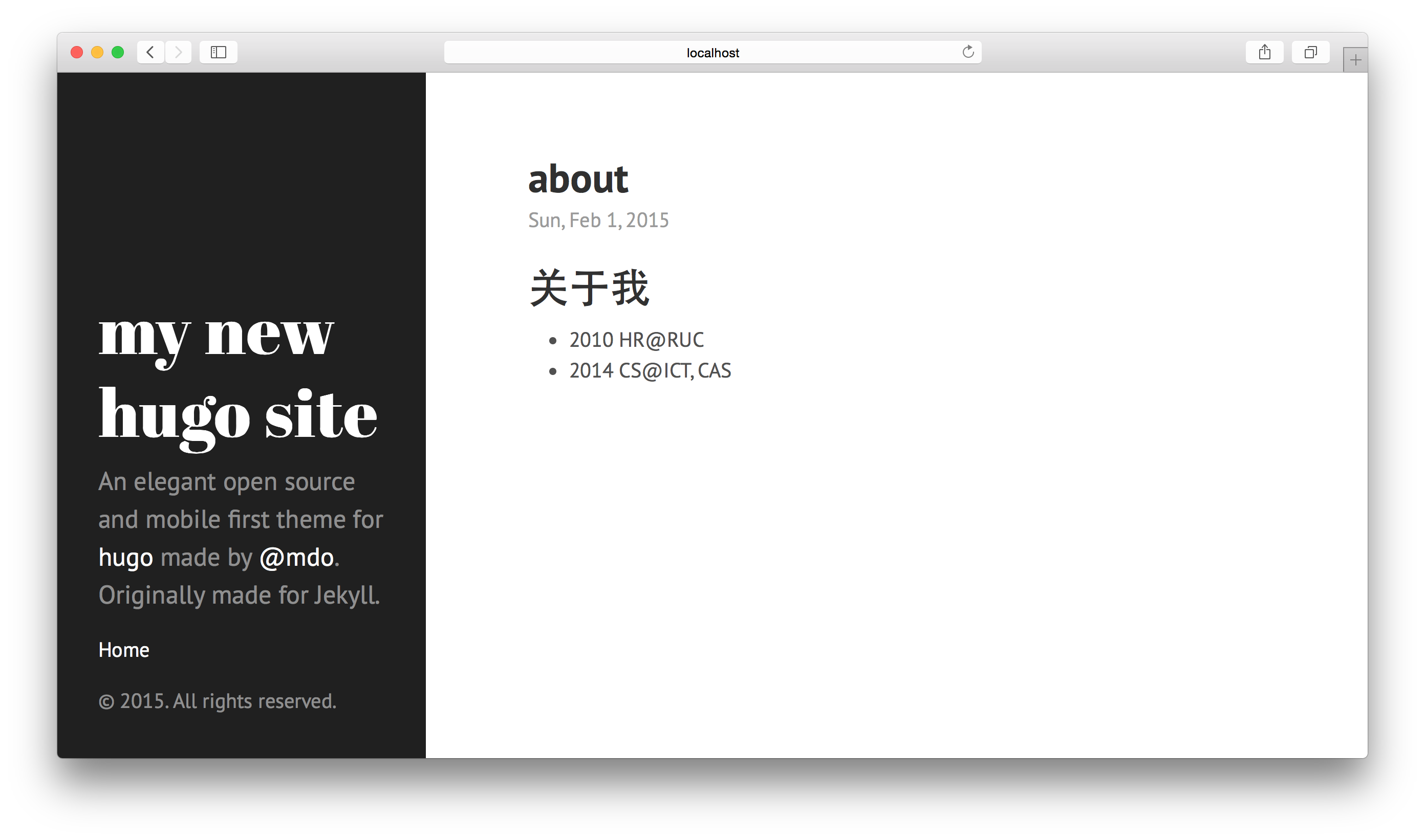
注意观察当前目录下多了一个文件夹public/,这里面是Hugo生成的整个静态网站,如果使用Github pages来作为博客的Host,你只需要将public/里的文件上传就可以,这相当于是Hugo的输出。
主题选择
进入themes/hyde文件夹,可以看到熟悉的文件夹名,和主题相关的文件主要是在layouts/和static/这两个文件内,选择好一个主题后,可以将themes/中的文件夹直接复制到mysite/目录下,覆盖原来的layouts/, static/文件夹,此时直接使用\$Hugo server就可以看到主题效果,修改主题也可以直接修改其中的css, js, html等文件。
我的博客模版是在Hugo作者spf13的博客基础上修改的。第一步,先去他的博客网站源码主页把整个项目clone下来
$ git clone git@github.com:spf13/spf13.com.git
把项目中的static/和layouts/文件复制到自己网站的目录下替换原来的文件夹。再次运行Hugo:
$ hugo server --buildDrafts -w
这次没有选择主题,如果选择了主题会将当前的主题覆盖掉。参数-w意味监视watch,此时如果修改了网站内的信息,会直接显示在浏览器的页面上,不需要重新运行\$hugo server,方便我们进行修改。这是采用了spf13主题的页面:
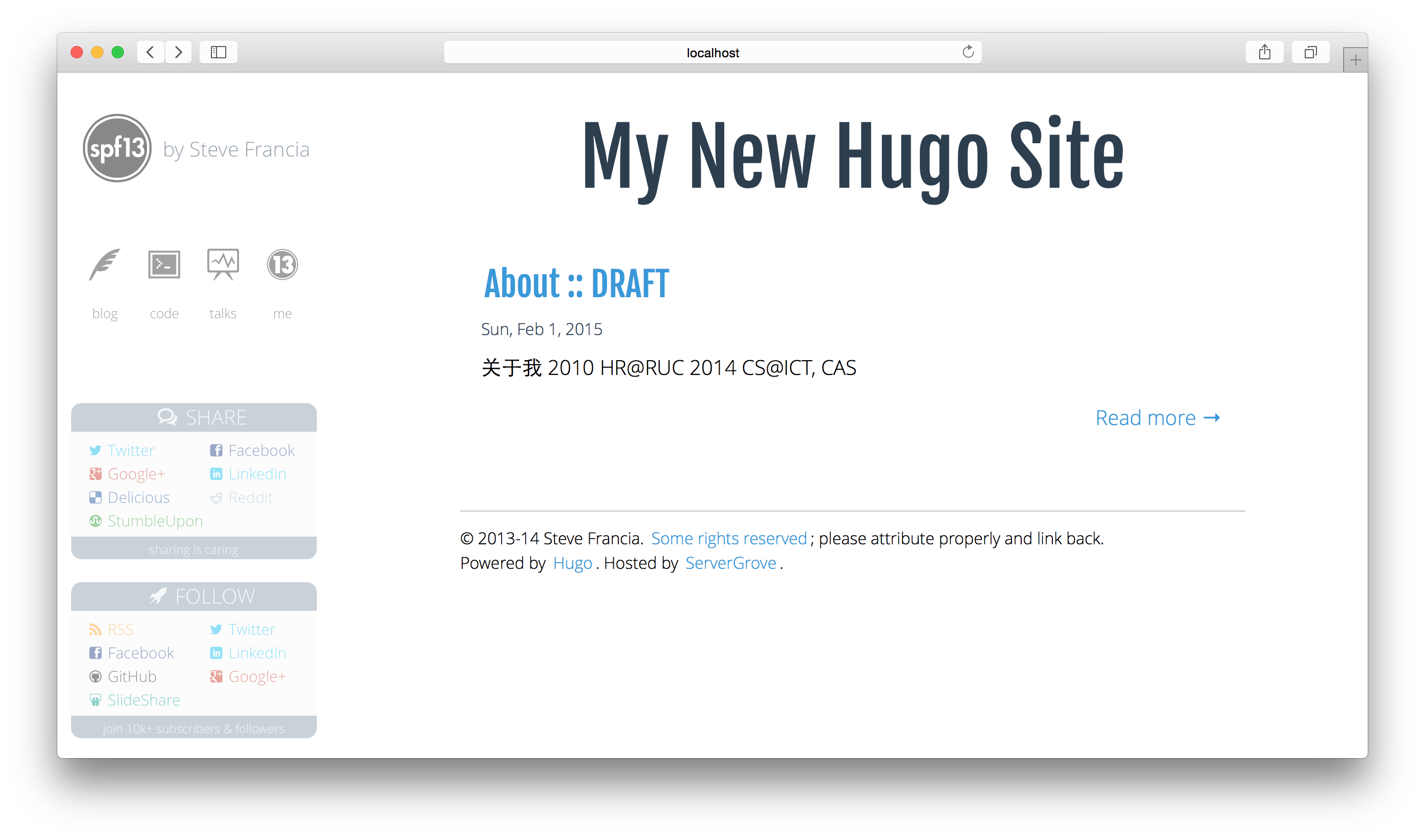
我们尝试在他的主题基础上修改,找到/layouts/partials/subheader.html文件:
<header id="header">
<figure>
<a href="/" border=0 id="logolink"><div class="icon-spf13-3" id="logo"> </div></a>
</figure>
<div id="byline">by Steve Francia</div>
<nav id="nav">
{{ partial "nav.html" . }}
{{ partial "social.html" . }}
</nav>
</header>
将by Steve Francia换成by myname,再次回到浏览器,可以看到左边侧栏已经发生变化了,你可以根据自己的需要修改对应的文件,当然得懂一点css, html。
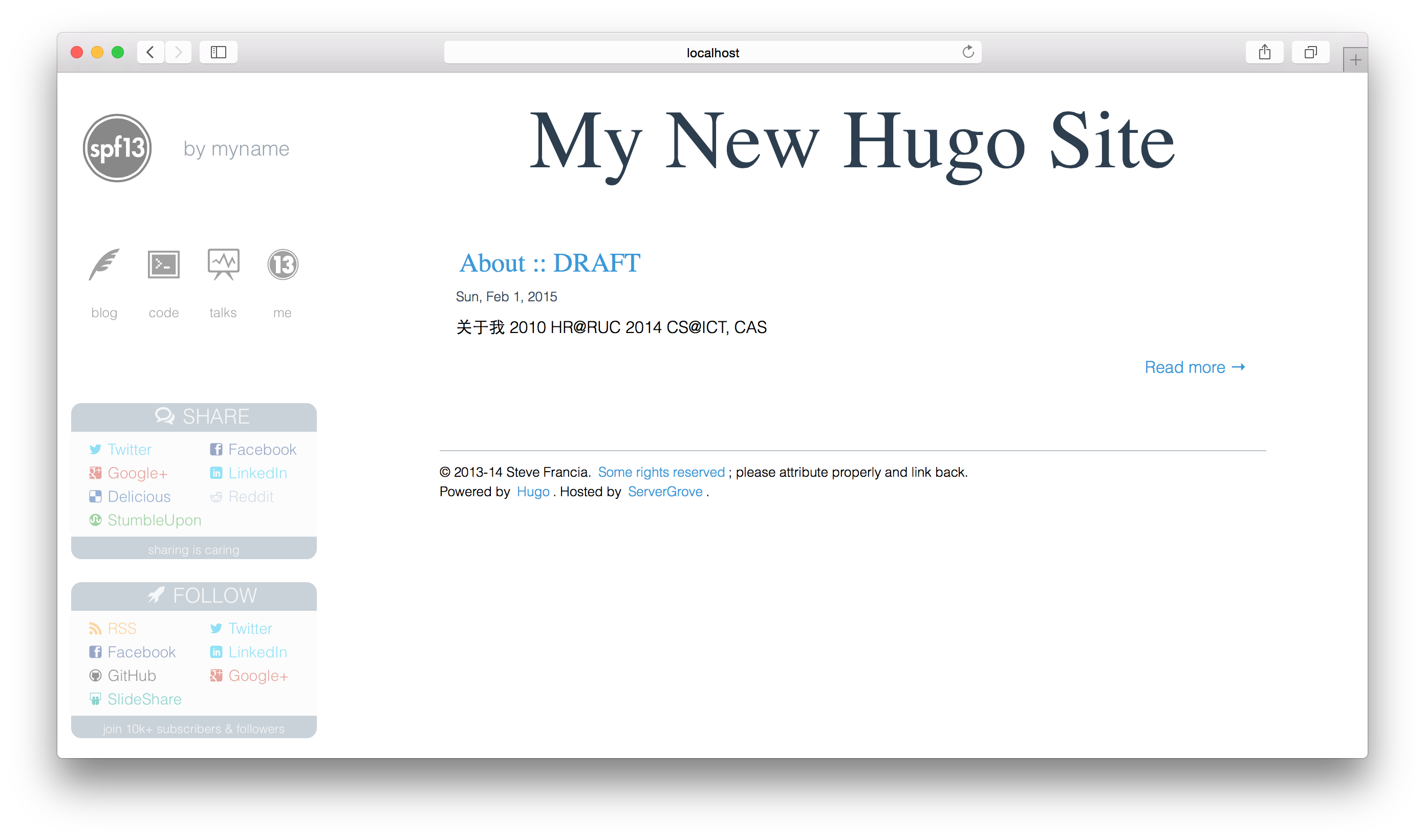
评论功能
个人博客当然不能没有评论,Hugo默认支持Disqus的评论,需要在模版中添加以下代码:
{{ template "_internal/disqus.html" . }}
spf13在/layouts/partials/disqus.html中已经添加好了。
只需要去Disqus注册一个账号,然后在config.toml里加上:
disqusShortname = "yourdisqusShortname"
注意-w参数是不能监测config.toml里参数变化的,因此需要重新运行Hugo,进入localhost:1313/about,可以看到评论功能。
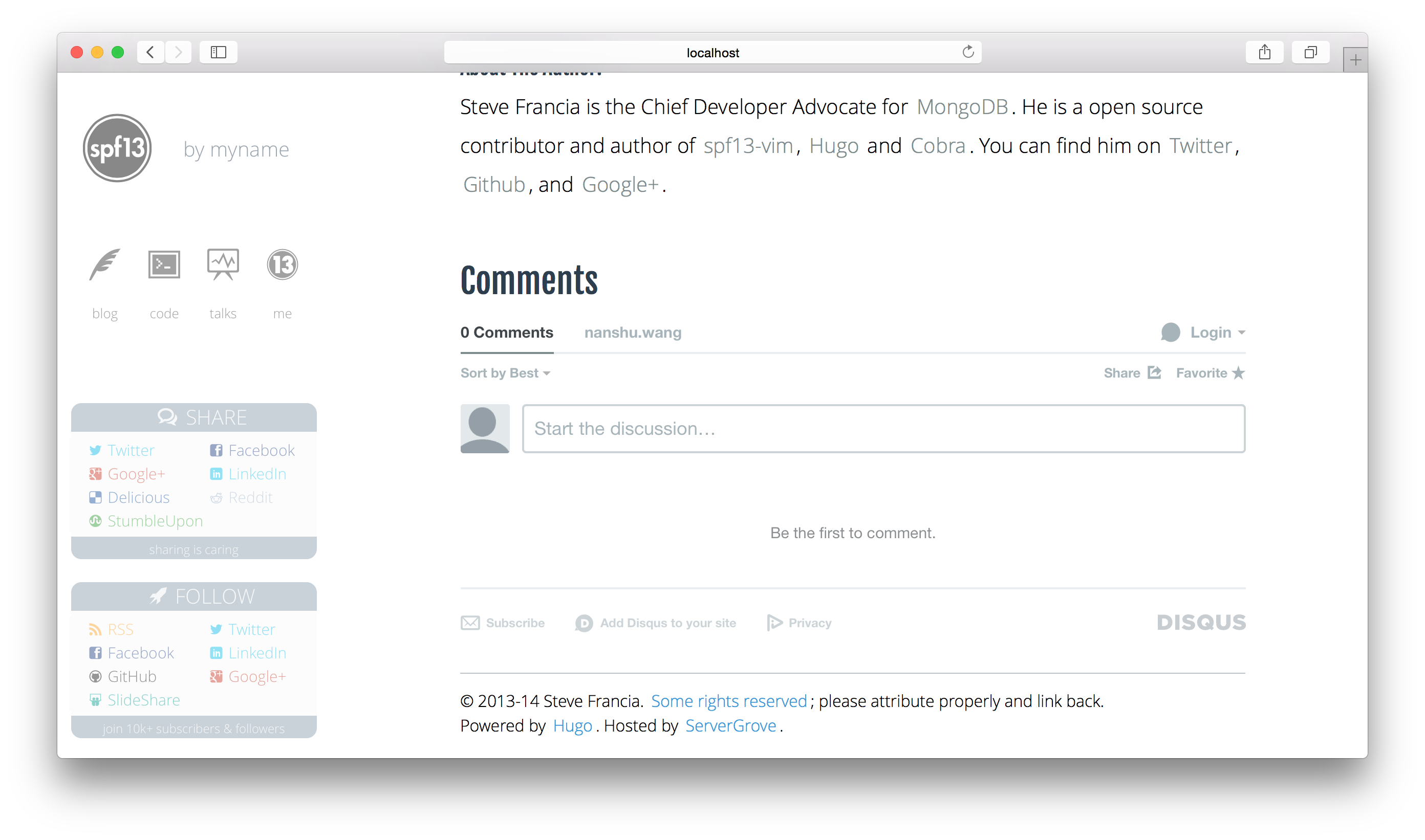
代码高亮
作为码农,代码高亮对于写博客来说当然必不可少。有两种方法:第一种是在生成页面时就生成好代码高亮过的页面;第二种是使用js,用户加载页面时浏览器再进行渲染。
第一种方法需要使用Pygments,一个python写的工具。
安装Pygments:
$ pip install Pygments
没有pip的先下载 https://bootstrap.pypa.io/get-pip.py ,然后安装pip:
$ python get-pip.py
Pygments的调用采用shortcodes实现,spf13里也写好了,在/layouts/shortcode/highlight.html里
{{ $lang := index .Params 0 }}
{{ highlight .Inner $lang }}
要使代码高亮,在你的代码外面加上:
{{ % highlight python %}}
your code here.
{{ % /highlight %}}
这里为了避免以上两行被识别为代码高亮的标识,在{{和%之间多加了一个空格,实际使用的时候需要把空格去掉。
第二种方法比较简单,在layouts/partials/header_includes.html中加上:
<script src="https://yandex.st/highlightjs/8.0/highlight.min.js"></script>
<link rel="stylesheet" href="https://yandex.st/highlightjs/8.0/styles/default.min.css">
<script>hljs.initHighlightingOnLoad();</script>
这里使用了Yandex的Highlight.js。
其他的可以实现代码高亮的js库还有:
插入图片
图片文件放在static/media文件中,插入图片:
{{ % img src="/media/example.jpg" alt="example" %}}
注意这里的{{和%之间也加上了空格,避免这行代码起作用,实际使用也需要把空格去掉。
使用Mathjax
在需要渲染公式的页面加入以下代码,比如layouts/_default/single.html文件,这个文件是对于所有post进行页面生成的模版,如果你希望所有页面都对公式渲染的话,可以加入layouts/partials/footer.html文件里,保证所有生成的页面都有这几行代码。
<script type="text/javascript"
src="https://cdn.mathjax.org/mathjax/latest/MathJax.js?config=TeX-AMS-MML_HTMLorMML">
</script>
Mathjax和Markdown会有冲突问题,这里提供了解决方案。
用github pages作为网站的Host
Github pages分为两种:一种是项目主页,每个项目都可以有一个;另一种是用户主页,一个用户只能有一个。
因为用户主页只能有一个,所以建议使用项目主页托管,不过我这里采用了用户主页,反正我也只用一个博客,使用个人主页作为Host也相对更简单一点。
我们需要创建两个单独的repo,一个用于放Hugo的输入文件,即除了public/文件夹之外的所有文件,另一个放我们生成的静态网站,也就是public/的内容。
步骤如下:
- 在Github上创建repo
<your-project>-hugo,托管Hugo的输入文件。 - 创建repo
<username>.github.io,用于托管public/文件夹,注意这里的repo名字一定要用自己的用户名,才会被当作是个人主页。 - clone your-project
$ git clone <<your-project>-hugo-url>
- 进入your-project 目录
$ cd <your-project>-hugo
- 删掉public目录(这个目录每次运行Hugo都会再次生成,不用担心)
$ rm -rf public
- 把public/目录添加为submodule 与
.github.io同步
$ git submodule add git@github.com:<username>/<username>.github.io.git public
- 添加.gitignore文件,文件中写
public/,在同步<your-project>-hugo时会忽略public文件夹 - 下面是写好的一个script
deploy.sh,拷贝过去直接就能用,记得chmod +x deploy.sh加上运行权限。
#!/bin/bash
echo -e "\033[0;32mDeploying updates to GitHub...\033[0m"
msg="rebuilding site `date`"
if [ $# -eq 1 ]
then msg="$1"
fi
# Push Hugo content
git add -A
git commit -m "$msg"
git push origin master
# Build the project.
hugo # if using a theme, replace by `hugo -t <yourtheme>`
# Go To Public folder
cd public
# Add changes to git.
git add -A
# Commit changes.
git commit -m "$msg"
# Push source and build repos.
git push origin master
# Come Back
cd ..
等一小会儿(10分钟左右),你就能在http://username.github.io/ 这个页面看到你的网站了!每次更新网站或者写了新文章,只需要运行./deploy.sh 发布就搞定了,简单吧?
Github pages还支持域名绑定,三个步骤:
- 在
<username>.github.iorepo的跟目录下添加CNAME文件,文件里写上你的域名,不用加http://的开头。 - 记下http://username.github.io/ 的ip地址。
$ ping username.github.io
- 在你的域名管理中加上两条A记录,分别是www和@,记录指向http://username.github.io/ 的ip地址,也需要等一小会儿生效。
更改字体服务商
我的博客模版里用的字体是从googleapis里获取的,国内访问会下载失败,把字体库改成360的。
找到layouts/partials/head_includes.html文件:
<link href='http://fonts.googleapis.com/css?family=Fjalla+One|Open+Sans:300' rel='stylesheet' type='text/css'>
将其中的googleapis替换为useso就行了。
教程会根据我的博客遇到的问题继续更新。
增加网站分析
使用网站分析可以帮助我们更好地了解博客的读者和流量来源,我使用了百度统计和谷歌统计,注册帐号后只需要按照提示在模板中加入相应的script代码就可以了。